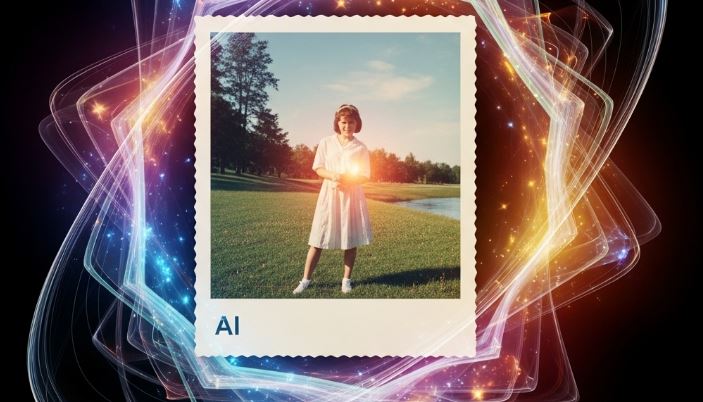Sokszor találkozunk azzal a helyzettel, hogy egy képfájl méretét csökkentenünk kell, hogy spóroljunk a tárhelyen, vagy gyorsabban feltölthessük az internetre. De mi van akkor, ha épp fordítva van szükségünk rá? Mi van, ha egy rendkívül kis méretű, mindössze 5KB-os képből szeretnénk egy nagyobb, körülbelül 200KB-os, jobb minőségű verziót készíteni Android telefonunkon? Ez a feladat elsőre talán furcsának tűnhet, hiszen az információ hozzáadása a képhez lehetetlen. Azonban léteznek olyan technikák és alkalmazások, amelyekkel mégis jelentősen javíthatunk a vizuális megjelenésen és elérhetjük a kívánt fájlméretet. Ez a cikk részletesen bemutatja, hogyan érhetjük el ezt az átalakítást, milyen eszközökre van szükségünk, és mire figyeljünk oda a folyamat során.
Miért akarnánk egy 5KB-os képet 200KB-osra növelni? A szokatlan igény mögötti okok
Ez a kérdés jogos, hiszen a legtöbb felhasználó épp az ellenkezőjére törekszik: a képfájlméret minimalizálására. Azonban számos valós ok létezhet, amiért egy apró, mindössze 5KB-os képből szeretnénk egy nagyobb, használhatóbb verziót varázsolni. Lássunk néhányat a leggyakoribb forgatókönyvek közül:
- Platformkövetelmények: Bizonyos online platformok, közösségi média oldalak vagy webshopok minimális fájlméret- vagy felbontás-követelményeket írhatnak elő profilképek, termékfotók vagy borítóképek esetében. Elképzelhető, hogy egy 5KB-os kép túl kicsi és pixeles lenne, nem felelne meg az elvárásoknak, míg egy 200KB-os már elfogadható minőséget biztosítana.
- Vizuális minőség javítása: Az 5KB-os képek általában rendkívül alacsony felbontásúak és erősen tömörítettek, ami jelentős minőségromláshoz vezet. Gondoljunk csak egy apró thumbnailre vagy egy régi, lementett képre. Ha ezt a képet nagyobb képernyőn szeretnénk megjeleníteni, vagy akár kinyomtatni (bár 200KB még nyomtatáshoz is kevés lehet), szükségünk van valamilyen minőségjavításra és felbontásnövelésre.
- Nyomtatási előkészítés: Bár 200KB még mindig nem ideális egy magas minőségű nyomtatáshoz, apróbb nyomatok, például igazolványképek vagy kisebb képek esetében már elegendő lehet, ha az eredeti képfelbontás is megfelelően lett növelve.
- Hivatásos felhasználás: Grafikusok, webfejlesztők vagy tartalomkészítők időnként olyan forrásanyagokkal dolgoznak, amelyek rendkívül gyenge minőségűek, de valamilyen okból mégis fel kell javítaniuk azokat a projektjeikhez.
A kihívás megértése: Információ hozzáadása a képhez?
Fontos tisztán látni: egy képfelbontás növelése, vagyis a pixelméret növelése (más néven felskálázás vagy upscaling) nem jelenti azt, hogy varázsütésre új információkat adunk hozzá a képhez. Egy 5KB-os kép azért ennyire kicsi, mert vagy rendkívül alacsony a felbontása (pl. 100×100 pixel), vagy nagyon agresszíven lett tömörítve (pl. egy JPEG), ami rengeteg adatvesztéssel jár.
Amikor egy ilyen képet felnagyítunk, a meglévő pixelekből próbálja meg az algoritmus kitalálni, hogyan nézhetnének ki a hiányzó pixelek. Ezért van az, hogy a hagyományos felnagyítás gyakran elmosódott, pixeles vagy homályos eredményt ad. Azonban az elmúlt években megjelentek az AI-alapú képfeljavító és felskálázó technológiák, amelyek sokkal intelligensebb módon próbálják meg pótolni a hiányzó részleteket, sokkal jobb, sőt néha elképesztő eredményeket produkálva.
Módszerek és eszközök az Android képek feljavítására és méretnövelésére
Ahhoz, hogy egy 5KB-os képet 200KB-osra növeljünk, két alapvető technológiára van szükségünk: a felbontás növelésére (felskálázás) és a tömörítés finomhangolására.
1. Képfelskálázás (Upscaling)
Ez a legfontosabb lépés. A cél az, hogy a kép fizikai méretét (pixelben kifejezve) növeljük.
- Hagyományos interpoláció: A legtöbb képnézegető és egyszerű szerkesztőalkalmazás ezt használja. Olyan algoritmusokkal dolgozik, mint a legközelebbi szomszéd (nearest neighbor), bilineáris vagy bikubikus interpoláció. Ezek egyszerűen „kitalálják” a hiányzó pixeleket a környezőek átlagolásával. Eredményük gyakran elmosódott.
- AI-alapú felskálázás (Super-resolution): Ez a technológia mélytanulási modelleket használ. A mesterséges intelligenciát nagy mennyiségű kép adaton edzik, hogy megtanulja, hogyan nézhetnek ki a részletek egy alacsony felbontású képből magas felbontásúvá alakítva. Ezek az algoritmusok képesek textúrákat és éleket „hozzáadni”, amelyek a hagyományos módszerekkel elvesznének. Ez a legjobb választás, ha valóban minőségi ugrást szeretnénk elérni.
2. Tömörítés finomhangolása és minőség beállítása
Miután a kép felbontását megnöveltük, a fájlméret automatikusan nőni fog. Azonban a célunk a 200KB elérése, amihez valószínűleg még szükség lesz a kimeneti kép minőségének beállítására.
- JPEG minőségi beállítása: A JPEG (JPG) egy veszteséges tömörítési formátum, ami azt jelenti, hogy a tömörítés során adatokat veszítünk. A „minőség” csúszka (általában 0-tól 100-ig) szabályozza, mennyi tömörítést alkalmaz az algoritmus. Minél magasabb a minőség (pl. 80-95%), annál kevesebb az adatvesztés és annál nagyobb a fájlméret. Az 5KB-os kép valószínűleg nagyon alacsony minőségi beállítással készült. Egy 200KB-os képhez magasabb minőségi beállításra lesz szükség.
- Formátumválasztás: Bár a JPG a legelterjedtebb, fontolóra vehetjük a PNG-t is, különösen, ha a kép éles vonalakat vagy átlátszóságot tartalmaz. A PNG veszteségmentes tömörítésű, ami azt jelenti, hogy a minőség nem romlik, de a fájlméret sokszor nagyobb, mint egy hasonló minőségű JPG esetén. A WebP formátum egy modernebb, hatékonyabb alternatíva lehet, amely jobb tömörítést kínál hasonló minőség mellett.
Ajánlott Android alkalmazások képátalakításhoz (Letöltési Tippek)
Számos Android alkalmazás képes a fenti funkciókat kezelni. Fontos, hogy azokat keressük, amelyek nem csak átméretezni tudják a képet, hanem lehetővé teszik a minőség beállítását, és ideális esetben AI-alapú felskálázási opciót is kínálnak. Az alábbiakban bemutatjuk, milyen típusú alkalmazásokat érdemes keresni a Google Play Áruházban.
Keresési kulcsszavak a Google Play Áruházban:
- „AI Image Enhancer” vagy „AI Képfeljavító”: Ezek az alkalmazások általában a legjobb minőségű felskálázást kínálják mesterséges intelligencia segítségével. Gyakran prémium funkcióként érhetők el, vagy korlátozott számú ingyenes konverziót kínálnak.
- „Image Resizer” vagy „Képátméretező”: Sok ilyen app tartalmaz minőségi csúszkát a JPEG mentéshez. Fontos, hogy ne csak egyszerű átméretezőt keressünk, hanem olyat, ami minőségi beállításokat is kínál.
- „Photo Editor” vagy „Képszerkesztő”: Sok teljes értékű képszerkesztő alkalmazásban is megtalálhatók a méret- és minőségbeállítási lehetőségek a mentés során.
Példák (általános kategóriák és funkciók, nem konkrét alkalmazásnevek):
Mivel az alkalmazások folyamatosan fejlődnek és újak jelennek meg, nem érdemes konkrét neveket említeni, amelyek hamar elavulttá válhatnak. Inkább azokat a funkciókat soroljuk fel, amelyeket érdemes keresni:
- Képminőség szabályozás: A legtöbb „Képátméretező” vagy „Fotókompresszor” alkalmazás lehetővé teszi a kimeneti JPEG minőségének beállítását egy csúszkával (pl. 0-tól 100-ig). Ezzel szabályozhatjuk a fájlméretet. Keressük azokat, amelyek a mentés előtt mutatják a várható fájlméretet.
- Keresési tipp: „image converter quality control”, „JPEG quality editor Android”.
- Letöltési hely: Google Play Áruház (keress rá itt)
- AI alapú felskálázó alkalmazások: Ezek az alkalmazások a legalkalmasabbak a tényleges minőségjavításra, mivel képesek „rekonstruálni” a hiányzó részleteket.
- Keresési tipp: „AI image upscaler”, „photo enhancer AI”, „kép feljavító MI”.
- Letöltési hely: Google Play Áruház (keress rá itt)
- Átfogó képszerkesztők: Néhány komolyabb képszerkesztő app is kínál fejlett mentési opciókat, ahol a felbontást és a minőséget is beállíthatjuk.
- Keresési tipp: „pro photo editor Android”, „képszerkesztő mentési opciók”.
- Letöltési hely: Google Play Áruház (keress rá itt)
Mindig olvassuk el a felhasználói véleményeket, ellenőrizzük az alkalmazás engedélyeit, és győződjünk meg róla, hogy megbízható fejlesztőtől származik az applikáció, mielőtt letöltjük!
Lépésről lépésre: Képátalakítás Androidon (általános útmutató)
Bár az egyes alkalmazások felülete eltérhet, az alapvető lépések hasonlóak lesznek:
- Válassza ki az alkalmazást: Töltse le a Google Play Áruházból az Önnek legmegfelelőbb képfelskálázó vagy -átalakító alkalmazást.
- Töltse be a képet: Nyissa meg az alkalmazást, és válassza ki azt az 5KB-os képet, amelyet át szeretne alakítani. Ez általában a „Galéria”, „Kép kiválasztása” vagy „Importálás” gombbal történik.
- Felskálázás / Méretnövelés: Keresse meg a „Méretváltoztatás”, „Átméretezés”, „Felbontás”, „Felskálázás” vagy „Upscale” opciót. Itt adja meg a kívánt nagyobb felbontást (pl. duplázza vagy triplázza meg az eredeti felbontást). Ha az alkalmazás AI-alapú felskálázást kínál, használja azt a legjobb eredmény érdekében.
- Minőség beállítása: A felskálázás után keresse meg a „Mentés” vagy „Exportálás” opciót. Itt általában megjelenik egy „Minőség” (Quality) csúszka a JPEG formátumhoz. Állítsa ezt egy magasabb értékre (pl. 80-95%). Figyelje az előnézeti fájlméretet, ha az alkalmazás mutatja! A célunk a 200KB körüli érték elérése. Ezen a ponton kísérletezhet a minőségi beállítással, hogy eltalálja a kívánt fájlméretet anélkül, hogy feleslegesen túl nagyra növelné.
- Formátum kiválasztása: Győződjön meg róla, hogy a JPEG (vagy JPG) van kiválasztva. Ha a WebP is opció, és a célplatform támogatja, az is jó választás lehet.
- Mentés: Mentse el az új, nagyobb méretű és jobb minőségű képet a telefonjára. Az alkalmazások általában felajánlják, hogy mentse az eredeti mellé, vagy egy új mappába.
Fontos megfontolások és korlátok
- Az eredeti kép minősége: Fontos megérteni, hogy még a legjobb AI-alapú felskálázó sem tud csodát tenni egy rendkívül rossz minőségű vagy homályos képpel. Ha az eredeti 5KB-os kép már eleve pixeles volt, a feljavított verzió sem lesz tökéletesen éles, de sokkal jobban használhatóvá válik. „Garbage in, garbage out” – ez itt is érvényes.
- Fájlméret vs. vizuális minőség: Van egy pont, ahol a fájlméret további növelése már nem jár jelentős vizuális minőségjavulással. A 200KB egy jó cél lehet, de ne erőltessük, ha már 150KB-nál is tökéletes az eredmény.
- Feldolgozási idő: Különösen az AI-alapú felskálázás időigényes lehet, főleg régebbi vagy gyengébb teljesítményű telefonokon.
- Adatvédelem és engedélyek: Mindig figyeljen oda, milyen engedélyeket kér az alkalmazás, és olvassa el az adatvédelmi irányelveit, mielőtt szenzitív képeket töltene fel vagy dolgozna fel vele.
Összegzés
Egy 5KB-os kép 200KB-osra alakítása Androidon nem lehetetlen feladat, és számos helyzetben rendkívül hasznos lehet. Bár nem tudunk varázsütésre új információkat hozzáadni a képhez, az AI-alapú képfeljavító technológiák és a kimeneti minőség finomhangolása lehetővé teszi, hogy a kis méretű, rossz minőségű képekből sokkal használhatóbb, vizuálisan tetszetősebb verziókat készítsünk. A Google Play Áruházban számos ingyenes és fizetős alkalmazás segíthet ebben a folyamatban. Némi kísérletezéssel és a megfelelő eszközökkel könnyedén elérheti a kívánt eredményt, és a legkisebb képeket is méltóvá teheti a nagyobb kijelzőkre vagy online platformokra.